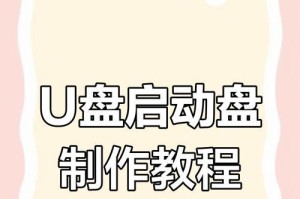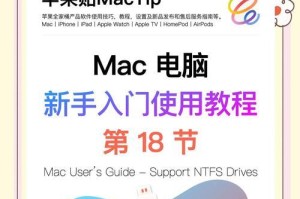亲爱的手机控们,是不是觉得小米手机的系统更新总是那么“热情洋溢”,有时候甚至有点“霸道”呢?别急,今天就来教你们如何轻松关闭小米手机的系统自动更新,让你的手机从此“悠然自得”,不再被更新打扰哦!
一、设置大法:轻松关闭自动更新
1. 找到设置:打开你的小米手机,找到那个小小的齿轮图标,就是设置啦!
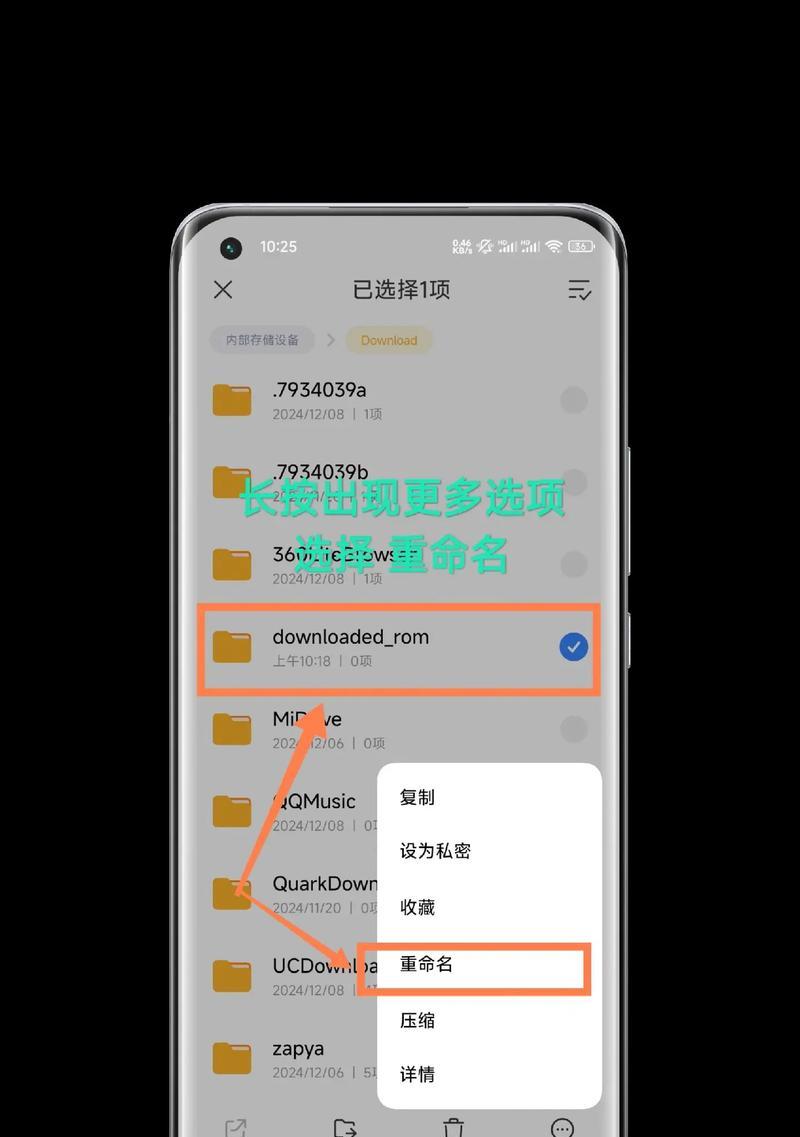
2. 我的设备:在设置页面里,往下滑一滑,找到“我的设备”这个选项,点它!
3. 版本信息:进入“我的设备”页面后,你会看到一个关于手机版本的信息,点它!
4. 系统更新设置:这时候,屏幕上方会出现一个类似三个点的图标,点它,然后选择“系统更新设置”。
5. 关闭自动下载和智能更新:进入系统更新设置后,你会看到“自动下载”和“智能更新”这两个选项,把它们的开关关掉,这样就不再自动下载和更新系统了。
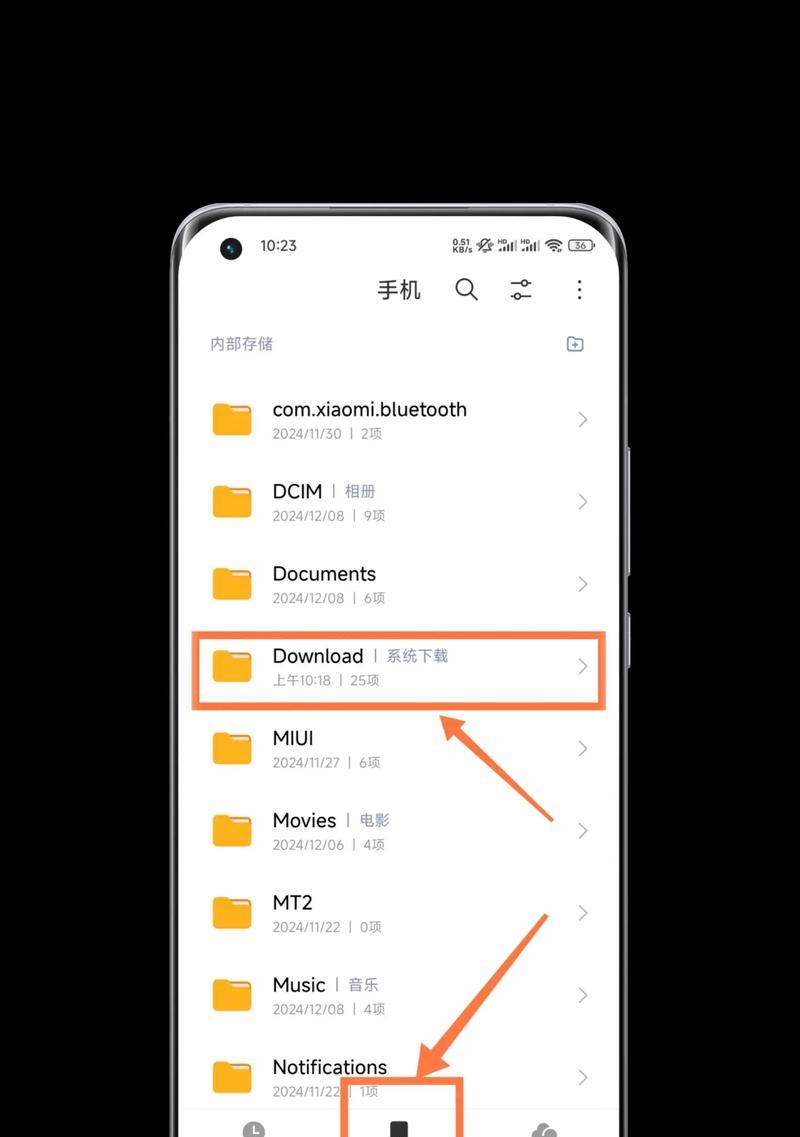
二、应用管理:禁止系统更新联网
1. 应用设置:回到设置页面,找到“应用设置”或类似的选项。
2. 应用管理:在应用设置里,找到“应用管理”或类似的选项。
3. 系统更新应用:在应用管理页面中,搜索“系统”或“系统更新”,找到并点击进入系统更新应用的详情页。
4. 关闭联网控制:在系统更新应用的详情页中,找到“联网控制”或类似的选项,关闭“数据联网”和“WLAN联网”。
三、文件管理:替换更新文件夹
1. 找到系统文件夹:使用文件管理器(如ES文件浏览器等),找到手机根目录下的系统文件夹。
2. 删除或重命名更新文件夹:在系统文件夹中,找到名为“downloadedrom”或类似的文件,将其删除或重命名。
四、开发者模式:关闭系统自动更新
1. 打开开发者模式:进入设置,找到“我的设备”,然后点击“全部参数”,连续点击“MIUI版本”五次,直到出现提示“你现在处于开发者模式”。
2. 关闭系统自动更新:在开发者选项中,找到“系统自动更新”,将其开关关闭。
五、注意事项
1. 谨慎操作:关闭系统自动更新可能会影响手机的安全性和稳定性,请谨慎操作。
2. 定期更新:虽然关闭了自动更新,但建议定期手动检查更新,确保手机安全。
3. 恢复更新:如果你需要更新系统,只需将之前删除或重命名的文件夹恢复即可。
亲爱的朋友们,学会了这些方法,是不是觉得关闭小米手机系统自动更新变得so easy呢?从此,你的手机将不再被更新打扰,尽情享受手机带来的乐趣吧!